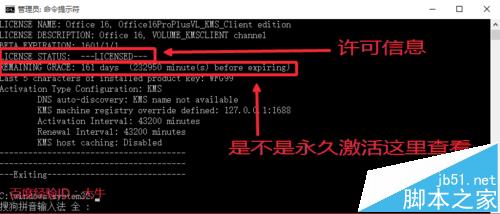在电脑上安装了Office2016办公软件以后,很多朋友关心的是我们安装的Office2016软件激活了没有,如果是激活的状态,到底是临时激活还是永久激活了呢,为了帮助有需要的朋友查看,这里小编介绍下具体怎么查看Office2016是否激活的方法,以及Office2016是否永久激活。
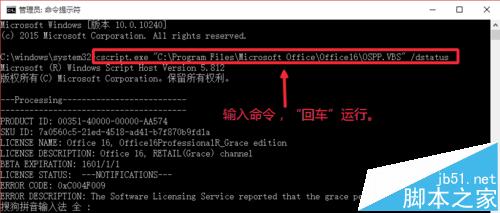
1、首先打开Office2016的一个组件,这里打开excel电子表格软件,点文件菜单。

2、这里点击左侧的账户选项,然后右边可以看到激活的信息。激活的产品,说明我们的Office2016软件现在是激活的状态,否则这里不会显示这个信息。
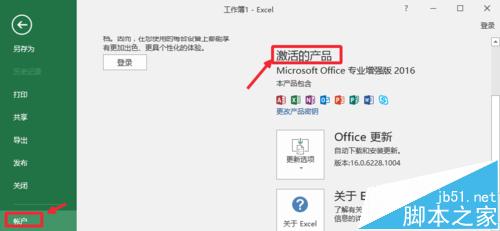
3、那么安装的Office2016是否永久激活呢,具体的信息如何查看呢,如果是win10系统,我们在开始菜单上点击右键,打开命令提示符【管理员】,其它系统可以按下键盘“win+r"打开电脑的运行对话框,输入命令CMD打开命令提示符。
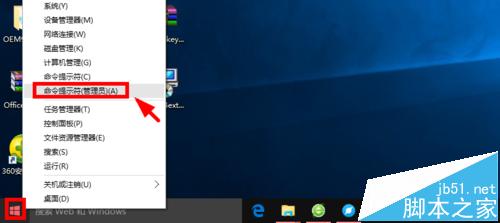
4、现在我们在命令提示符中直接输入命令:
1)32位系统输入这个命令
cscript.exe "C:Program FilesMicrosoft OfficeOffice16OSPP.VBS" /dstatus 然后回车,查看具体的信息。或者直接复制这个代码到界面。
2)如果是64位系统,请输入下面这个命令,然后回车,运行代码。
cscript.exe "C:Program Files (x86)Microsoft OfficeOffice16OSPP.VBS" /dstatus 然后回车,查看具体信息。或直接复制这个代码到界面。
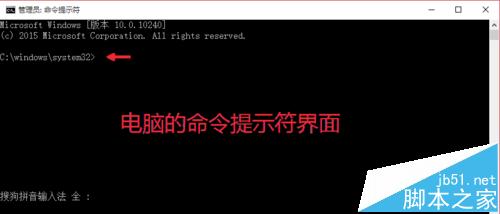
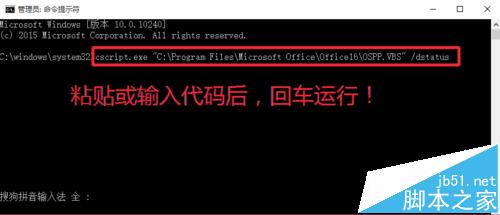
5、运行以后,我们可以看到一些信息,但是英文下,这里如果看到LICENSE STATUS: ---LICENSED--- 说明我们的软件是许可状态,也就是激活状态。
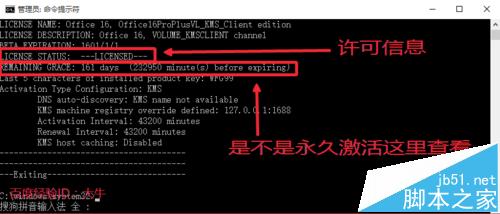
6、如果看到了这里的信息:REMAINING GRACE: 161 days (232950 minute(s) before expiring) 翻译: 剩下的恩典:161天(232950 minute(s)到期前) ,说明了我们的软件不是永久激活的状态,还有161的时间激活到期。